אם אתה חושב לשנות את הסטטוס הניהולי של חשבון אך אינך יודע כיצד לעשות זאת, אתה בדיוק במקום הנכון. במאמר זה נדון בתהליך שבעקבותיו באפשרותך להוסיף / להסיר חשבון ניהול במחשב שלך או כיצד לשנות את הסטטוס של חשבון קיים.
על מנת להוסיף או לשנות את הסטטוס של חשבון ניהול קיים, עליך לבצע את שלושת השלבים העיקריים הבאים-
א. הוסף חשבון משתמש מקומי חדש.
ב. הגדר את החשבון החדש כחשבון מנהל מערכת.
ג. הסר את זכויות הניהול של החשבון הישן.
אנו מתארים את כל ההליכים העיקריים הללו שלב אחר שלב -
שלב 1 הוסף חשבון משתמש מקומי חדש-
על מנת ליצור חדש תֶקֶן חשבון משתמש מקומי, בצע את השלבים הבאים-
1. ללחוץ מקש Windows + I לפתוח הגדרות במחשב, לחץ על “חשבונות“.

2. ב הגדרות חלון, לחץ על “משפחה ומשתמשים אחרים"בצד שמאל ואז, בצד ימין של חלון ההגדרות, לחץ על"הוסף בן משפחה”תחת‘המשפחה שלך'כדי לאתחל יצירת חשבון במחשב שלך.*
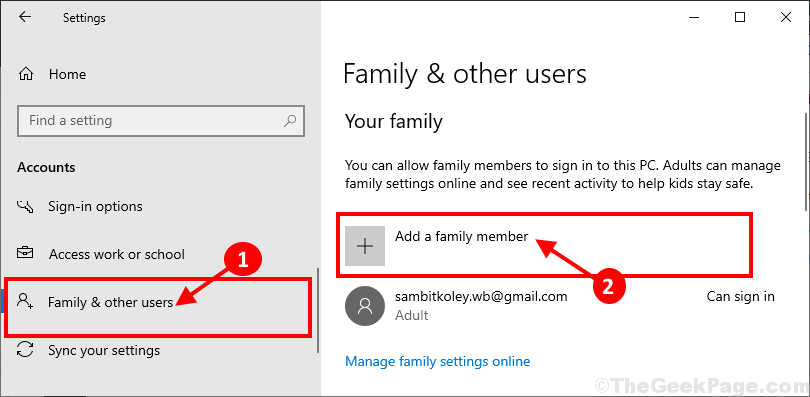
* הערה- אם ברצונך להוסיף חשבון לכל מי שמחוץ למשפחתך, פשוט גלול למטה באותו חלון, לחץ על "הוסף מישהו אחר למחשב זה”תחת‘משתמשים אחרים‘.
3. עכשיו בחר “הוסףמְבוּגָר"כסוג החשבון ואז הכנס כתובת דוא"ל ואז לחץ על"הַבָּא”כדי להתחיל בתהליך יצירת החשבון.
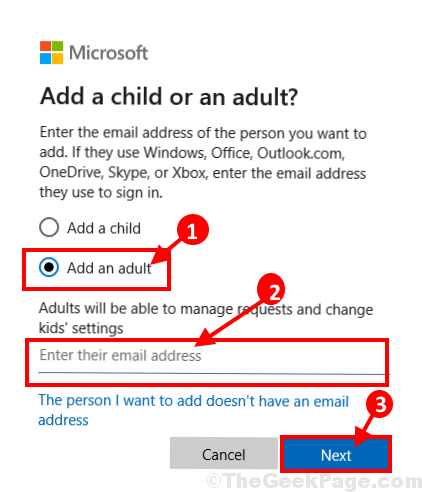
כעת, עקוב אחר ההוראות שעל המסך כדי להשלים את תהליך יצירת החשבון.
שלב 2 הגדר חשבון זה כמנהל-
לאחר יצירת החשבון החדש עליך להגדיר חשבון זה כמנהל מחשבך.
1. לחץ על תיבת החיפוש לצד סמל Windows והקלד "לוח בקרהואז לחץ על "חלונית בקרהl ”בחלון תוצאות החיפוש המוגבה.

2. בצד ימין למעלה של לוח בקרה , לחץ על התפריט הנפתח ולחץ על כדי לבחור "קטגוריה“. כעת לחץ על “שנה את סוג החשבון”תחת‘חשבונות משתמשים'על מנת לשנות את סטטוס החשבון.

3. בתוך ה נהל חשבונות בחלון, תראה גם את החשבון הישן וגם את החשבון החדש. לחץ על החשבון החדש.
[הערה- למחשב שלנו, "סמביט קולי" האם ה חָדָשׁ חשבון וה- "סמביט_ראשחשבון זה ישן חֶשְׁבּוֹן"].
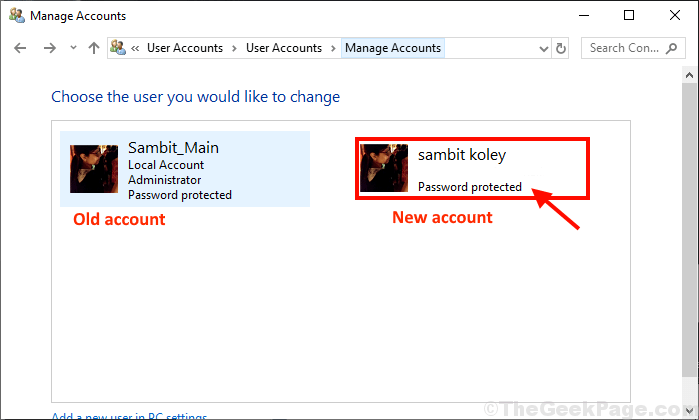
4. כעת לחץ על “שנה את סוג החשבוןבצד שמאל של שנה חשבון חַלוֹן.
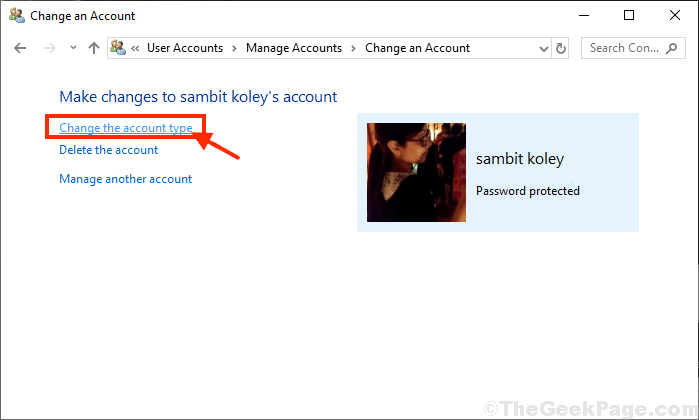
5. בחלון הבא לחץ על “מנהל"להגדיר חשבון זה כמנהל מחשב זה.
6. לסיום, לחץ על “שנה את סוג החשבון”להשלמת התהליך במחשב שלך.
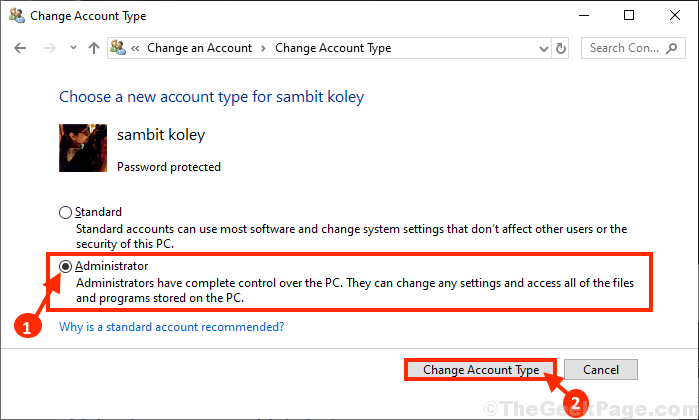
סגור לוח בקרה חַלוֹן.
החשבון החדש הוא מנהל מחשב חדש.
שלב 3 הסר את זכויות הניהול של החשבון הישן-
בשלב האחרון, נסיר את הזכויות הניהוליות של החשבון הישן במחשב שלך.
1. ללחוץ מקש Windows וה ר מפתח יחד יפתח את מסוף ההפעלה.
2. כאן, עליך להקליד "לִשְׁלוֹטואז לחץ על "בסדרלפתוח את לוח בקרה.

3. כאשר לוח בקרה חלון נפתח, לחץ על התפריט הנפתח בצד ימין למעלה ולחץ על כדי לבחור "קטגוריה“.
4. לאחר מכן לחץ על “שנה את סוג החשבון”תחת‘חשבונות משתמשים'על מנת לשנות את סטטוס החשבון.

5. בחלון הבא לחץ על החשבון הישן כדי לשנות את הסטטוס שלו.
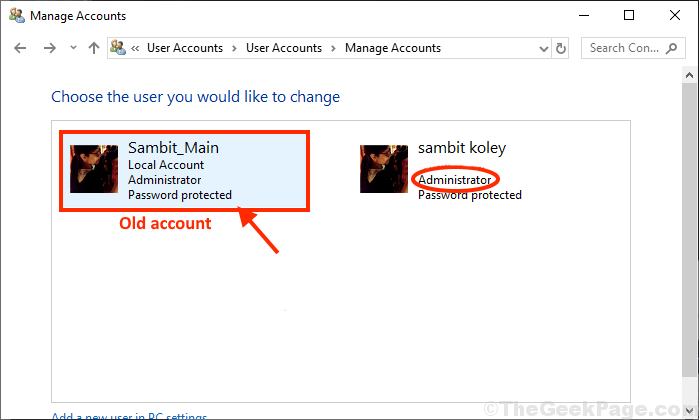
6. כעת עליך ללחוץ על "שנה את סוג החשבוןבצד שמאל של שנה חשבון חַלוֹן.
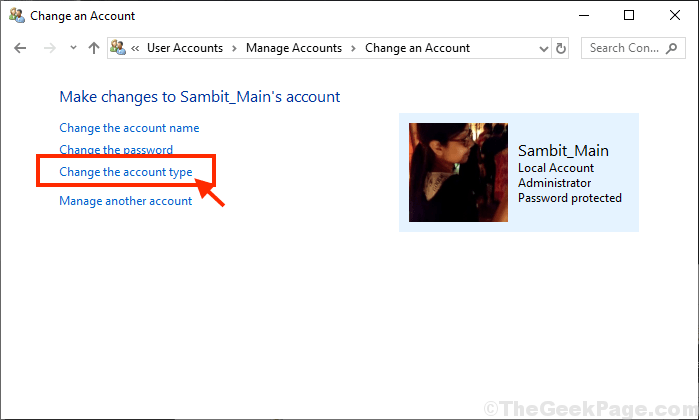
7. בחשבון הישן לחץ על "תֶקֶן”כדי להגדיר את החשבון כמשתמש רגיל במחשב.
8. כעת לחץ על “שנה את סוג החשבון"כדי לשמור את השינויים במחשב שלך.
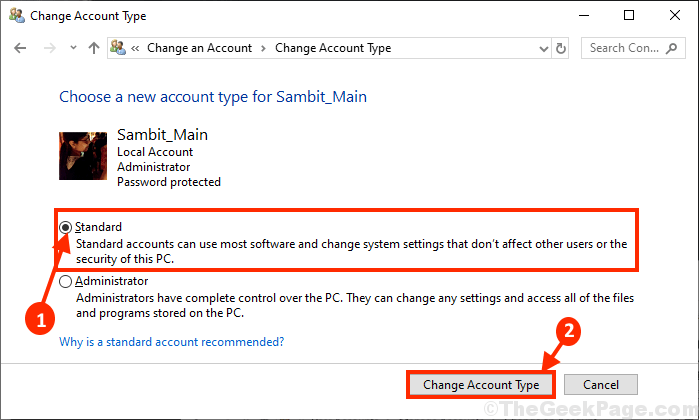
סגור לוח בקרה חַלוֹן.
בדרך זו תוכל להוסיף / להסיר חשבון ניהול במחשב שלך או לשנות את הסטטוס של חשבון קיים.


